文章详情页
win10系统开启单声道音频的方法
浏览:212日期:2023-03-25 09:22:24
win10系统是一款使用起来十分简单的操作系统,该系统经过了多个版本系统升级优化得到,因此在性能方面更加优化和完善。我们在操作电脑系统的过程中,很多时候都需要对音频进行设置。如果用户有听力障碍或者单耳失聪,就可以开启单声道音频,这样可以融合声音,从而使用户听到所有音效。但是有很多朋友刚刚在电脑上安装这个操作系统,对它的操作方法还不熟悉。那么接下来小编就给大家详细介绍一下win10系统开启单声道音频的具体操作方法,有需要的朋友可以看一看并收藏起来。

1.首先打开电脑,我们在电脑桌面的左下角找到开始图标按钮,点击该按钮就可以将开始菜单窗口打开。
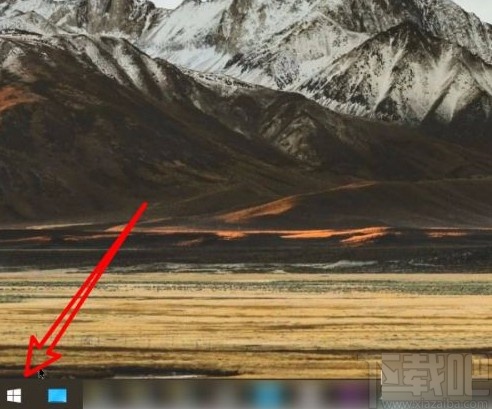
2.接着在开始菜单窗口的左侧找到齿轮状的设置按钮,我们点击该按钮就可以进入到设置页面。
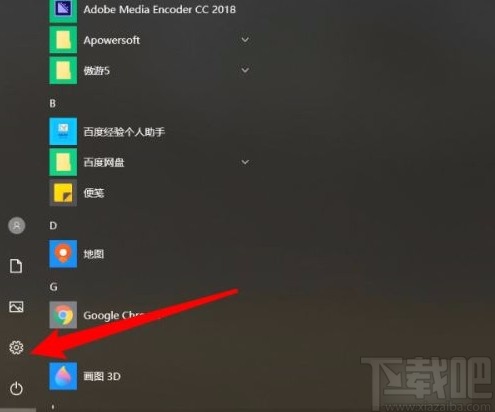
3.进入到设置页面后,我们在页面上找到“轻松使用”选项,点击该选项即可进入到轻松使用页面。
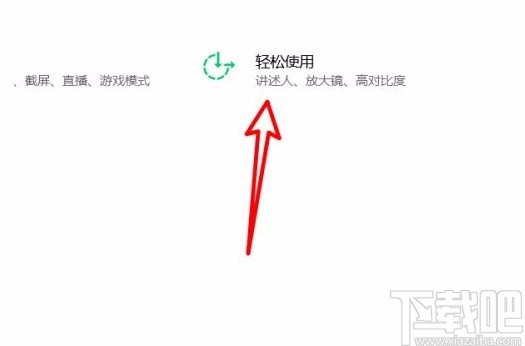
4.接下来在轻松使用页面中,我们在页面左侧找到“音频”选项,点击该选项,页面上就会显示出关于音频的相关选项。
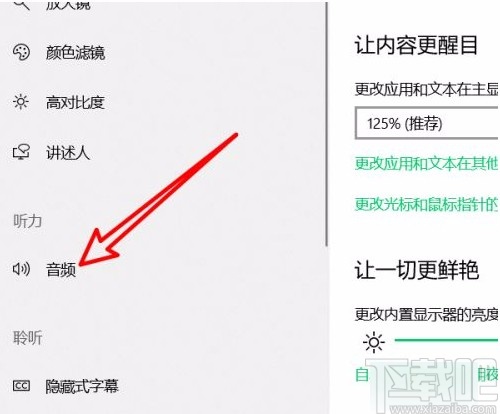
5.完成以上所有步骤后,我们在界面上找到“打开单声道音频”选项,点击该选项下方的开关按钮将其打开,即可完成全部的操作步骤。
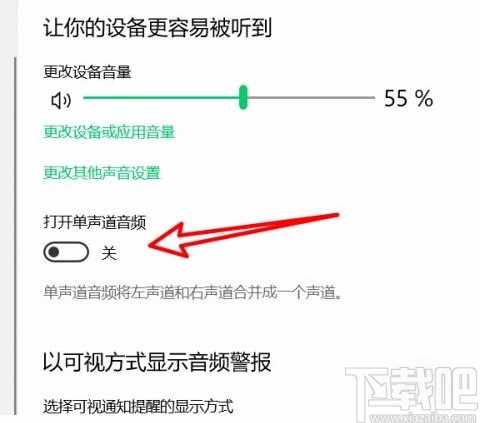
以上就是小编给大家整理的win10系统开启单声道音频的具体操作方法,方法简单易懂,有需要的朋友可以看一看,希望这篇教程对大家有所帮助。
相关文章:
排行榜

 网公网安备
网公网安备